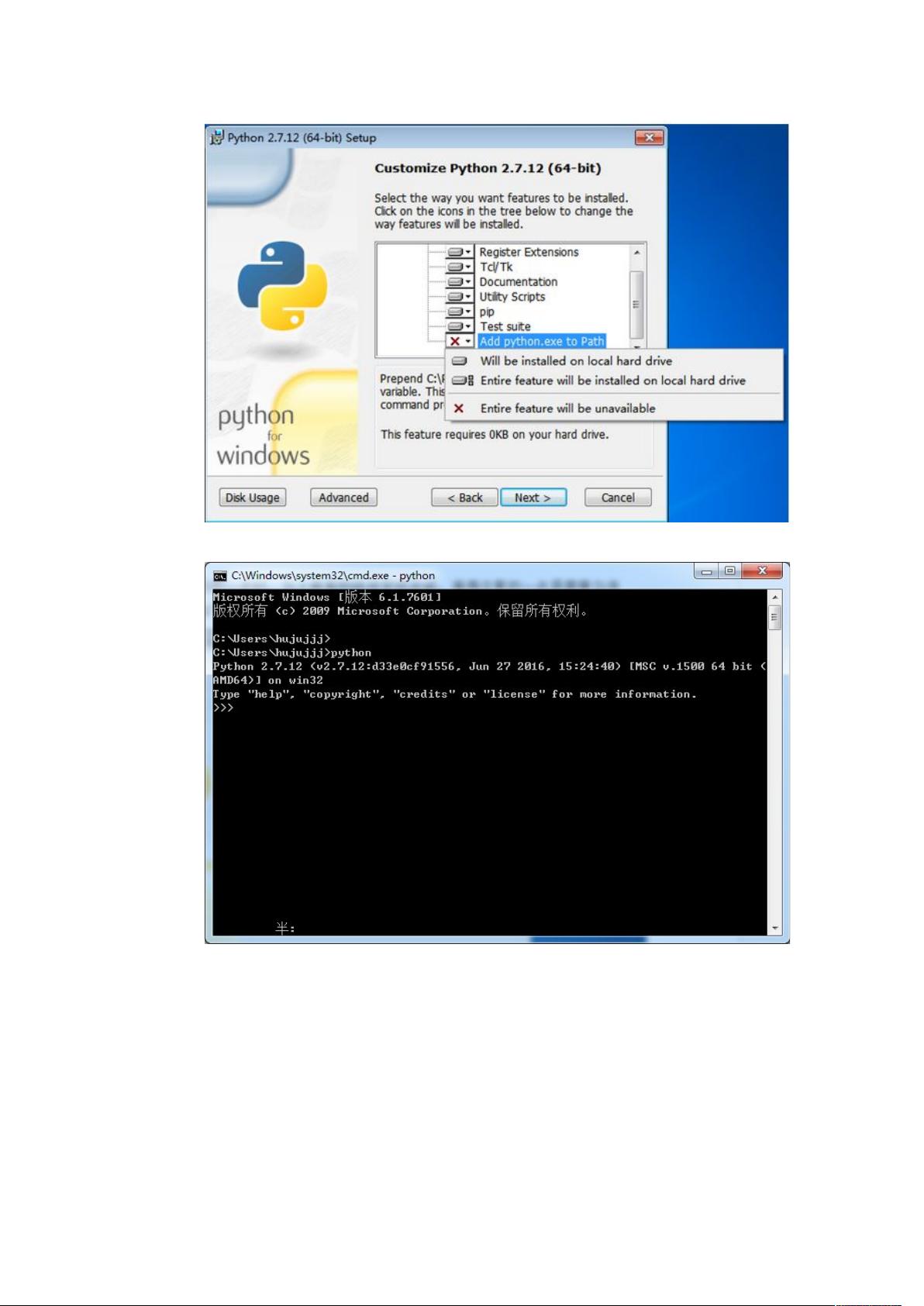Appium+Python环境配置与测试入门指南
需积分: 15 127 浏览量
更新于2024-07-19
收藏 2.55MB DOCX 举报
本文档是关于使用Appium与Python进行自动化测试环境的搭建与实践,适合初学者入门。
在进行Appium+Python自动化测试之前,需要先安装和配置一系列的软件和工具。以下是对每个步骤的详细说明:
1. JDK安装:
首先,需要安装Java Development Kit (JDK)。这里提供的版本是`jdk-8u121-windows-x64.exe`。安装完成后,需要配置Java环境变量,确保系统能够找到JDK的路径。在系统的环境变量设置中,添加`JAVA_HOME`变量,值为JDK的安装路径,并将`%JAVA_HOME%\bin`添加到Path变量中。
2. SDK安装:
安装Android Studio的捆绑包`android-studio-bundle-145.3537739-windows.exe`,其中包含了Android SDK。启动SDK Manager (`SDKManager.exe`),用于安装和管理Android开发所需的组件。由于国内网络环境可能限制了SDK Manager的更新和下载,可以尝试设置HTTP代理,如使用镜像站点`mirrors.opencas.cn`,端口80。如果没有效果,可以访问`http://www.androiddevtools.cn/`手动下载所需组件。确保安装了必要的工具、Android版本和EABI包。
3. 验证SDK安装:
安装完成后,通过命令行运行`android -h`,如果显示相关帮助信息,说明SDK安装成功。
4. 配置SDK环境变量:
创建名为`ANDROID_HOME`的环境变量,其值为Android SDK的安装路径,例如`D:\Android\sdk1`。然后在Path变量中追加`%ANDROID_HOME%\platform-tools`和`%ANDROID_HOME%\tools`,这样系统可以在任何路径下执行SDK工具。
5. Appium安装:
需要下载Appium的Windows版本`AppiumForWindows_1.4.16.1.zip`,解压并安装。同时,确保Python版本为2.7.x,本示例中使用的是`python-2.7.12.amd64.msi`。安装Python后,通过pip安装Appium的Python客户端库,命令为`pip install appium-python-client`。
6. Python环境准备:
在Python环境中,需要导入Appium的Python库,可以使用如下代码来连接Appium服务器:
```python
from appium import webdriver
desired_caps = {}
desired_caps['platformName'] = 'Android'
desired_caps['platformVersion'] = 'XX' # 替换为实际的Android版本
desired_caps['deviceName'] = 'device_name' # 替换为设备名称
desired_caps['appPackage'] = 'your.app.package.name' # 替换为应用的包名
desired_caps['appActivity'] = '.YourMainActivity' # 替换为主Activity
driver = webdriver.Remote('http://localhost:4723/wd/hub', desired_caps)
```
上述代码会创建一个连接到本地Appium服务器的WebDriver实例,用于控制Android设备或模拟器上的应用。
7. 开始测试:
现在,你可以编写Python脚本来执行自动化测试,例如点击按钮、滑动屏幕等操作。测试脚本会基于`desired_caps`中的参数找到目标应用并进行操作。
通过以上步骤,你就成功搭建了一个使用Appium和Python进行Android自动化测试的环境。接下来,可以根据具体的测试需求编写测试用例,实现对移动应用的功能验证和性能测试。
2017-03-12 上传
点击了解资源详情
点击了解资源详情
2015-01-11 上传
2017-06-29 上传
2021-01-01 上传
2018-01-04 上传
该账户已被系统禁用
- 粉丝: 118
- 资源: 3
最新资源
- cadastro-de-funcionarios:使用Python语言制作了小玩意儿,Qt Designer用于开发接口,MongoDB用于数据存储
- contactkeeper
- torch_sparse-0.6.12-cp36-cp36m-linux_x86_64whl.zip
- 保险科技案例报告-栈略数据:一栈式保险风控服务提供商,专注健康险风控领域2021.rar
- akslides:我的幻灯片,Markdown内容以及使用reveal.js进行渲染
- status.todoparrot.com:TODOParrot.com 的状态 API
- 城市:简单的城市应用程序,用于练习创建PostgreSQL数据库和使用Postico处理数据
- next-responsive-navbar
- SDL:CSC221@城市学院
- onnxjs_test
- myportfolio:关于我的一瞥
- 打乱
- fedora-accounts-docs:Fedora帐户文档
- 美食网站模版
- ANNOgesic-1.0.19-py3-none-any.whl.zip
- 零基础入门NLP - 新闻文本分类-数据集